80 % av surferne bruker Google Chrome som en personlig søkemotor. Det har gått over to tiår siden den nye starten på den, og det har vært flere tjenester som appen tilbyr annet enn å søke; disse er Docs, Drive, Earth, Map og så videre. Men for i dag skal vi takle Google Password Manager, en app som ofte brukes av folk som raskt kan glemme kontoene og passordene sine. Når vi fortsetter, vil du ha en dypere forståelse av appen og en veiledning om hvordan slå av Google Password Manager på hvilken som helst enhet raskt.
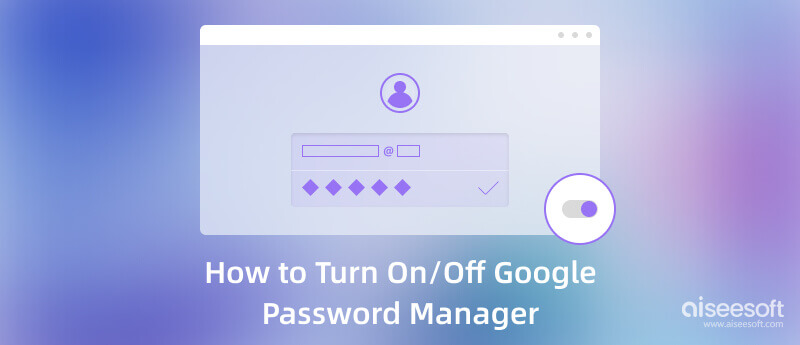
For de som ikke har peiling hva Google Password Manager er, brukes appen til å administrere passord i Google Chrome, noe som betyr at du ikke kan bruke dette verktøyet bortsett fra hovednettleseren. Når du har opprettet en konto for Chrome, vil denne funksjonen være ansvarlig for å lagre påloggingsinformasjonen eller aktiviteten du gjorde mens du brukte appen. Men noen ganger vil den spørre deg om du vil lagre passordet på kontoen din.
For at du skal visualisere det, har du for eksempel åpnet et nettsted eller et domene som trengte en konto og deretter opprettet en konto. Når du fortsetter, vil du motta en varslingsboks i det øvre hjørnet av nettlesingsappen hvis du vil lagre kontoinformasjonen eller avbryte den. Hvis du kan se det hver gang du bruker appen, aktiveres den. Hvis ikke, er den deaktivert. Hvis du vil vite appens tilleggsfunksjoner, bruker vi en punkt nedenfor for å informere deg.
Som du kan forestille deg, er det tider at brukere synes varslingsboksen er irriterende, eller de kan ikke finne muligheten til å lagre påloggingsinformasjonen på kontoen siden den er deaktivert. For brukere som ikke har en ide om hvordan de kan deaktivere Google Password Manager, kan du følge de inkluderte trinnene. Med samme trinn kan du også aktivere denne passordbehandleren på Google.
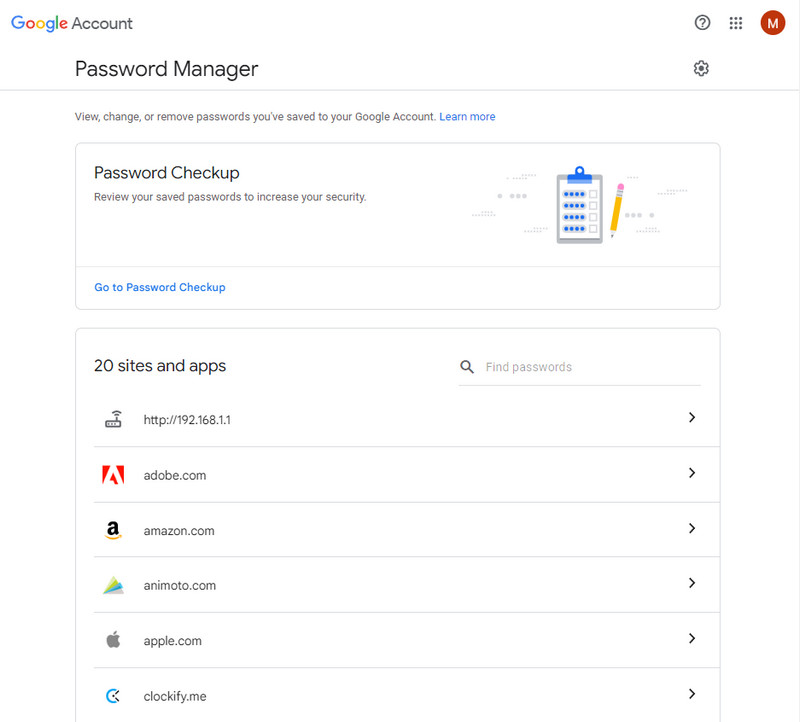
Det kan være lurt å lære mer om autofyll passord på Chrome.
Google Password Manager er fullstendig begrenset til å administrere passord og kontoer, og det er grunnen til at det er fordelaktig for deg. Bruker Aiseesoft iPhone Passordbehandling, kan du enkelt lagre alle skrivebordspassordene dine uten begrensninger. Det er en skrivebordsapp som kan skanne og sikkerhetskopiere passordet som er lagret på iPhone-enheten din, til datamaskinen din. Selv om du ikke er faglig kunnskapsrik om denne situasjonen, kan du fortsatt finne ut hvordan appen kjører ved å følge trinnene nedenfor.
100 % sikker. Ingen annonser.
100 % sikker. Ingen annonser.
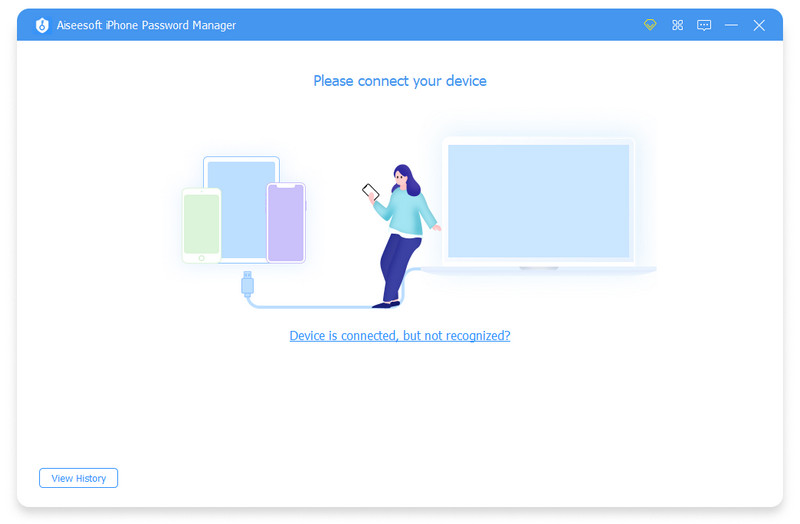
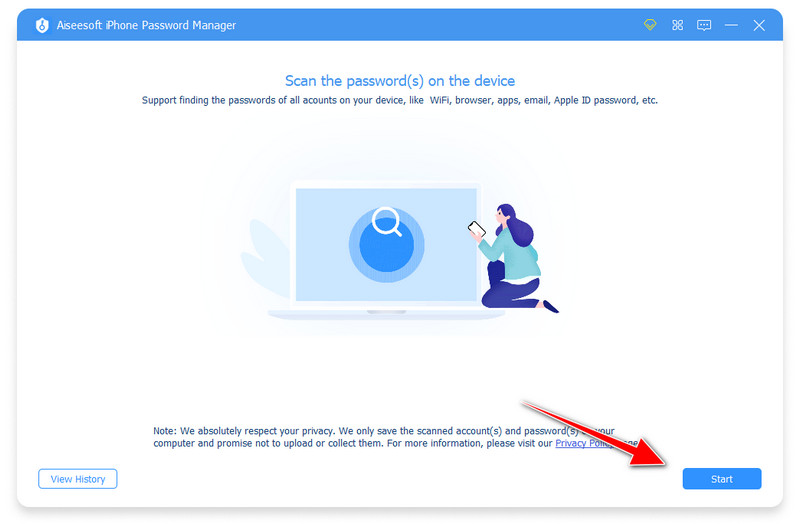
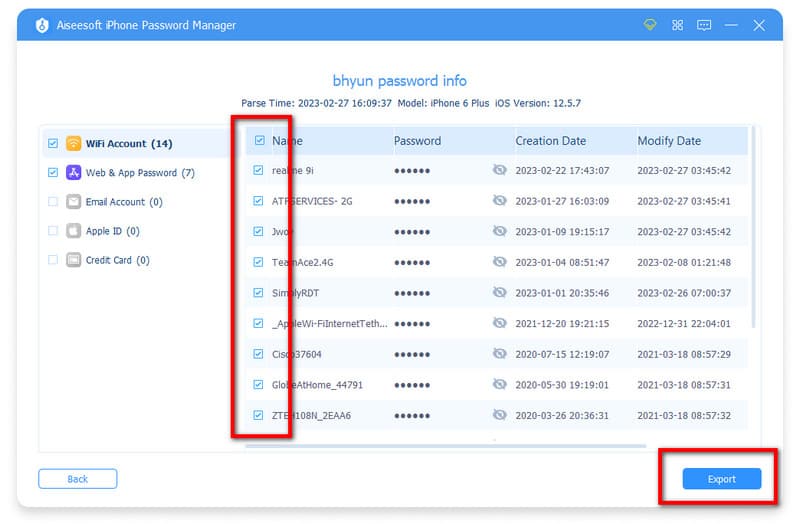
Er passordet som Google genererer trygt å bruke?
Det er trygt å bruke, og muligheten for å bruke det passordet av andre er liten eller ingenting. Passordet det foreslår brukes imidlertid ikke ofte av noen fordi det består av øvre og nedre bokstaver, tall og forskjellige tegn.
Hva gjør Google Password Manager til den beste?
Siden Google Password Manager er enkel å bruke, kan vi vurdere det som det beste alternativet for å lagre kontoinformasjonen vi har brukt til å logge på et nettsted eller en app. Til tross for fordelene er begrensningene fortsatt et problem for mange fordi det bare kan lagre nettsteder og apper som er åpnet på Chrome.
Er det det beste alternativet å bruke Google Password Manager?
Noen ganger er det best å bruke denne funksjonen fordi du ikke trenger å logge på nettstedet du har besøkt før. Når kontoen din er lagret her, kan du bruke Chrome-kontoen på forskjellige nettsteder, og kontodataene forblir innebygd i appen. Men hvis du brukte en offentlig datamaskin og logget på kontoen din, bør du huske å logge ut den for å unngå at noen bruker kontoen din for sin vinning.
konklusjonen
Lære å slå på/av Google Password Manager er enkelt, spesielt hvis du har appen og ikke trenger å laste ned en tredjepartsapp. Det er fordeler og ulemper når du er på eller av Google Password Manager, som du må huske. Hvis du bruker en iPhone og vil sikkerhetskopiere kontoinformasjonen din til datamaskinen din, må du bruke Aiseesoft iPhone Password Manager for å behandle alt. Det er ingen måte å glemme påloggingsinformasjonen din igjen etter at du har fulgt opplæringen som vi har lagt til ovenfor.

iPhone Password Manager er et flott verktøy for å finne alle passord og kontoer som er lagret på iPhone. Den kan også eksportere og sikkerhetskopiere passordene dine.
100 % sikker. Ingen annonser.
100 % sikker. Ingen annonser.